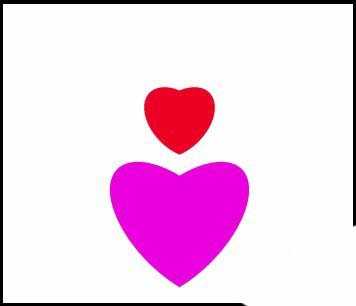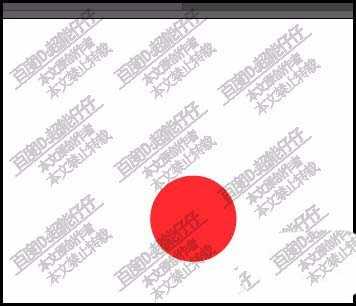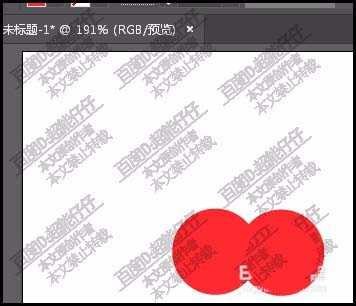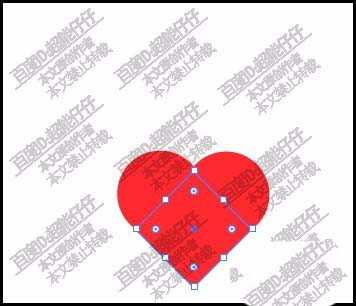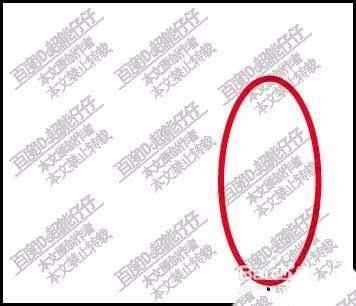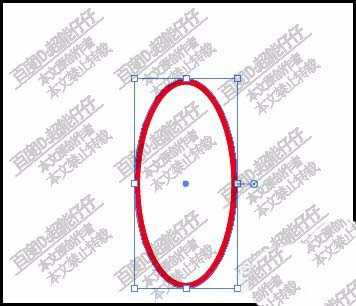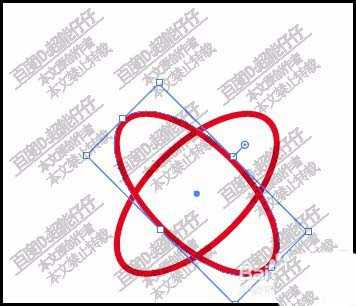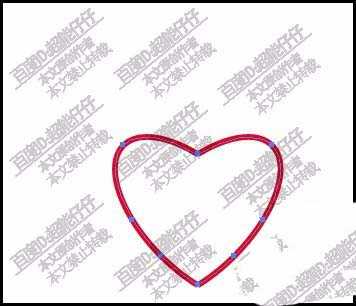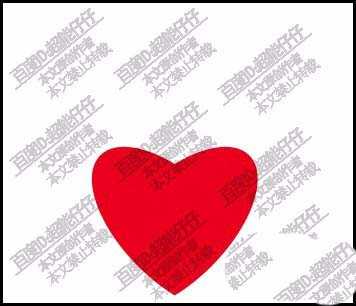ai中的工具很多,想要使用椭圆工具画心形,该怎么画呢?下面我们就来看看详细的教程。
- 软件名称:
- Adobe IllustratorCC (AI软件)2017中文win版 32位
- 软件大小:
- 770MB
- 更新时间:
- 2016-11-04立即下载
画法一:
1、有椭圆工具,画出一个正圆形。填充为红色。
2、再向右复制一个,如下图所示。
3、如下图所示,再画出一个正方形。填充为红色。
4、把正方形移到两个正圆这里,摆放好位置,如下图所示。再执行联集命令。得到一个心型。
画法二:
1、调出椭圆工具,设置无填充,红色描边。画出一个椭圆。
2、选中椭圆,按下CTRL+C,接着再按CTRL+F,粘贴在前。
3、选中上面椭圆,按SHIFT键,把椭圆向右边旋转45度。
4、再选中后面的椭圆,按SHIFT键,向左边旋转45度。
5、再调出形状生成器工具,按ALT键,把多余线条删除掉。
6、现在得到了一个心形外框。再给心形填充颜色即可。
以上就是ai椭圆工具画心形的两种方法,希望大家喜欢,请继续关注。
相关推荐:
ai怎么画凯尔特结爱心图标?
AI怎么绘制可爱的心形图标?
ai怎么让文字心形排列?ai文字环绕成心形的教程
华山资源网 Design By www.eoogi.com
广告合作:本站广告合作请联系QQ:858582 申请时备注:广告合作(否则不回)
免责声明:本站资源来自互联网收集,仅供用于学习和交流,请遵循相关法律法规,本站一切资源不代表本站立场,如有侵权、后门、不妥请联系本站删除!
免责声明:本站资源来自互联网收集,仅供用于学习和交流,请遵循相关法律法规,本站一切资源不代表本站立场,如有侵权、后门、不妥请联系本站删除!
华山资源网 Design By www.eoogi.com
暂无评论...
RTX 5090要首发 性能要翻倍!三星展示GDDR7显存
三星在GTC上展示了专为下一代游戏GPU设计的GDDR7内存。
首次推出的GDDR7内存模块密度为16GB,每个模块容量为2GB。其速度预设为32 Gbps(PAM3),但也可以降至28 Gbps,以提高产量和初始阶段的整体性能和成本效益。
据三星表示,GDDR7内存的能效将提高20%,同时工作电压仅为1.1V,低于标准的1.2V。通过采用更新的封装材料和优化的电路设计,使得在高速运行时的发热量降低,GDDR7的热阻比GDDR6降低了70%。
更新日志
2024年11月16日
2024年11月16日
- 中国武警男声合唱团《辉煌之声1天路》[DTS-WAV分轨]
- 紫薇《旧曲新韵》[320K/MP3][175.29MB]
- 紫薇《旧曲新韵》[FLAC/分轨][550.18MB]
- 周深《反深代词》[先听版][320K/MP3][72.71MB]
- 李佳薇.2024-会发光的【黑籁音乐】【FLAC分轨】
- 后弦.2012-很有爱【天浩盛世】【WAV+CUE】
- 林俊吉.2012-将你惜命命【美华】【WAV+CUE】
- 晓雅《分享》DTS-WAV
- 黑鸭子2008-飞歌[首版][WAV+CUE]
- 黄乙玲1989-水泼落地难收回[日本天龙版][WAV+CUE]
- 周深《反深代词》[先听版][FLAC/分轨][310.97MB]
- 姜育恒1984《什么时候·串起又散落》台湾复刻版[WAV+CUE][1G]
- 那英《如今》引进版[WAV+CUE][1G]
- 蔡幸娟.1991-真的让我爱你吗【飞碟】【WAV+CUE】
- 群星.2024-好团圆电视剧原声带【TME】【FLAC分轨】